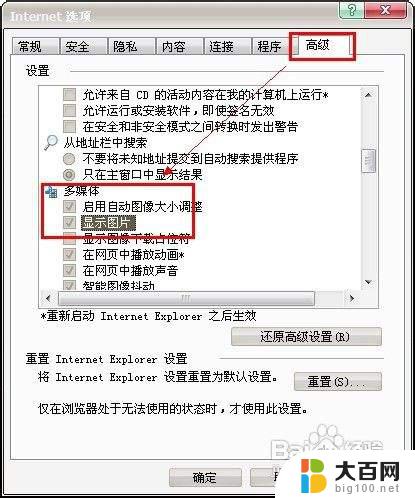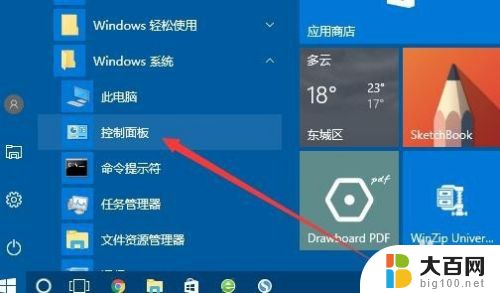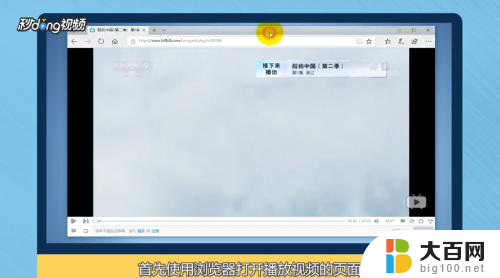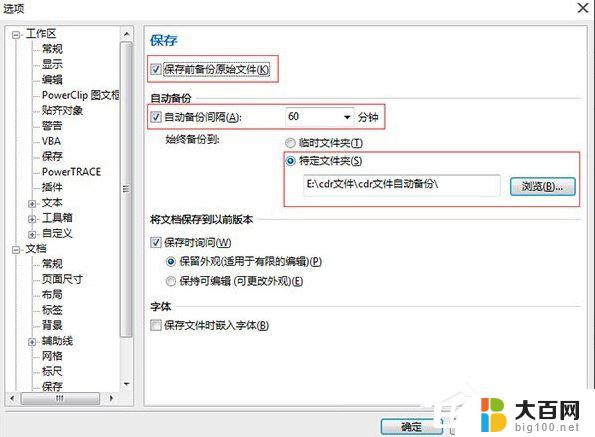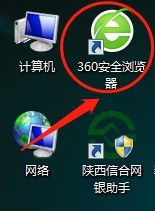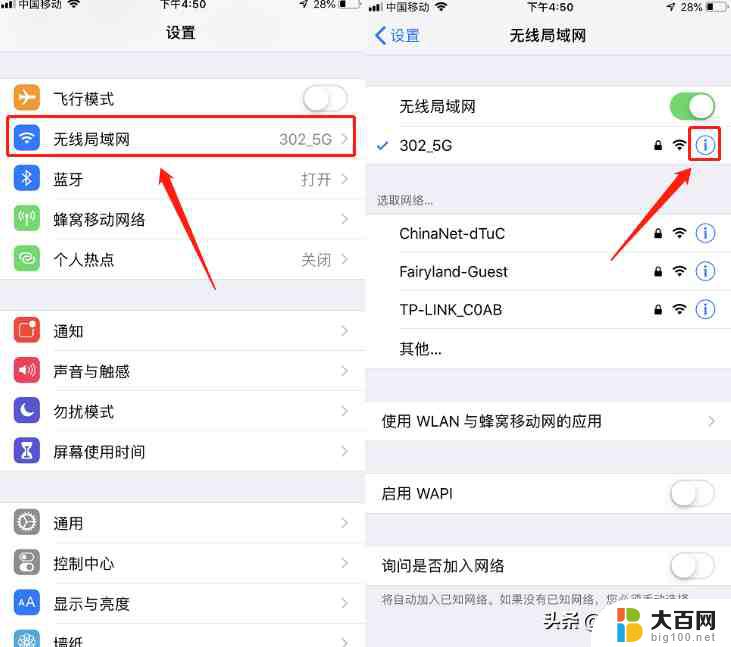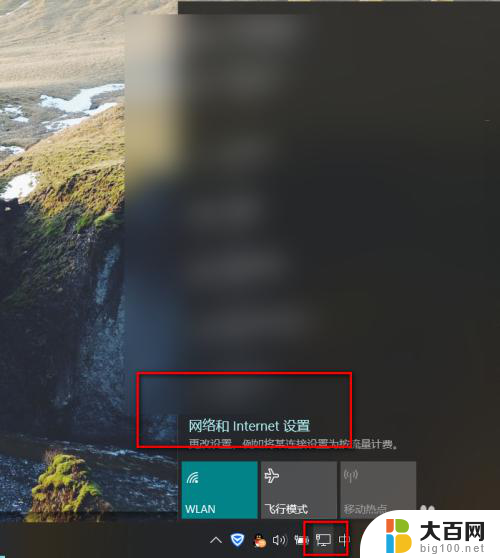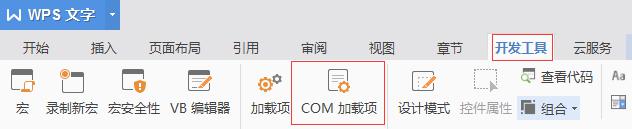网页加载图片慢 网页图片加载速度很慢怎么办
随着互联网的发展,网页已经成为人们获取信息、娱乐和交流的重要平台,有时我们在浏览网页时会遇到一个很常见的问题 - 网页加载图片的速度非常慢。这不仅令人感到沮丧,还可能浪费我们的时间和耐心。面对这个问题,我们应该如何解决呢?本文将探讨一些解决网页图片加载速度慢的方法,帮助大家提高上网体验。
电脑打开带图片的网页速度很慢是什么原因
清理影响网页打开速度的因素 “cookies”,开始-控制面板(或开始运行 输入 control 回车)


选择【internet选项】,打开【internet选项】


点击【删除】按钮

勾选【cookie】,然后点击【删除】即可

网页图片打开慢的解决方法
打开【控制面板】,选择【网络和internet】。

然后点击【网络和共享中心】。

选择【更改适配器设置】。

然后找到本地连接右键选择【属性】。

选择【IPv4协议】,双击打开,再DNS地方填入8.8.8.8 完成【确认】即可

注意事项
图片本就是显示比文字慢。因为图片内容比文字大,打开网页的时候要加载完图片也就是要等下载完网络图片到你的电脑上才能打开,所以也和网速有关系。
以上就是网页加载图片慢的全部内容,碰到同样情况的朋友们赶紧参照小编的方法来处理吧,希望能够对大家有所帮助。